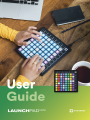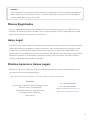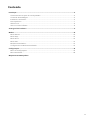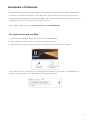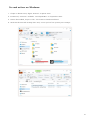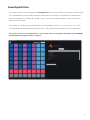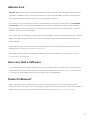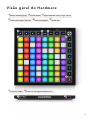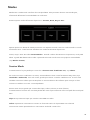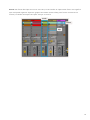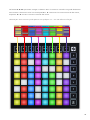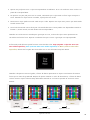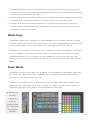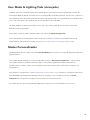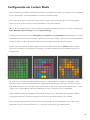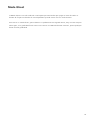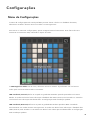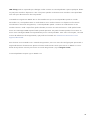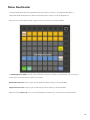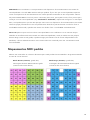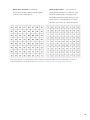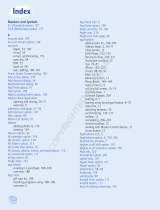1 1

2
Marcas Registradas
A marca registrada Novation é propriedade da Focusrite Audio Engineering Ltd. Todas as marcas,
produtos, nomes de empresas e qualquer outro nome registrado ou marca registrada mencionada
neste manual pertence aos respectivos detentores.
Aviso Legal
A Novation tem tomado todas as providências necessárias para garantir que as informações contidas
neste manual estejam completas e corretas. A Novation não se responsabiliza por qualquer perda
ou dano que o proprietário do equipamento cause a terceiros, ou a qualquer equipamento que
possa resultar do uso deste manual ou do equipamento aqui descrito. As informações contidas neste
documento poderão ser modificadas a qualquer momento, sem aviso prévio. As especificações e
imagens podem diferir das listadas e ilustradas.
Direitos Autorais e Avisos Legais
Novation é uma marca registrada da Focusrite Audio Engineering Limited. Launchpad Mini é uma
marca da Focusrite Audio Engineering Plc.
2019 © Focusrite Audio Engineering Limited. Todos os direitos reservados.
Novation
Uma divisão da Focusrite Audio Engineering Ltd.
Windsor House, Turnpike Road
Cressex Business Park , High Wycombe
Buckinghamshire , HP12 3FX
Reino Unido
Tel: +44 1494 462246
Fax: +44 1494 459920
e-mail: [email protected]
site: www.novationmusic.com
Cuidado:
O funcionamento normal desse produto poderá ser afetado por uma forte descarga eletrostática
(ESD). Caso isso aconteça, basta reiniciar o produto removendo e reconectando o cabo USB. O
funcionamento deverá voltar ao normal.

2 3
Conteúdo
Introdução ................................................................................................................................4
Características Principais do Launchpad Mini ................................................................................4
Conteúdo da Embalagem ..............................................................................................................4
Instalando e Utilizando ...................................................................................................................5
Launchpad Intro .............................................................................................................................7
Ableton Live ...................................................................................................................................8
Usar com Outro Software ...............................................................................................................8
Visão geral do hardware ...........................................................................................................9
Modos ..................................................................................................................................... 10
Modo Session ............................................................................................................................... 10
Modo Keys ...................................................................................................................................14
Modo Drum .................................................................................................................................. 14
Modo User ...................................................................................................................................15
Modos Personalizados .................................................................................................................15
Configurando um Modo Personalizado .......................................................................................16
Configurações .........................................................................................................................18
Menu de Configurações ............................................................................................................... 18
Menu Bootloader .........................................................................................................................20
Mapeamentos MIDI padrão

4
Introdução
Launchpad Mini é nosso controlador de grade para o Ableton Live mais compacto e portátil. Disparar
clipes no Ableton Live vira uma experiência rápida e tátil com o Launchpad Mini, que traz o Session
View da tela para a ponta dos seus dedos em todas as cores RGB. Avance sua criação musical e
estruture as trilhas com o Launchpad Mini, usando os modos Keys e Drum para elaborar batidas e
melodias.
Este manual ajudará você a entender todos os recursos do seu novo controlador de grade e ensinará
como levar sua produção e desempenho para o próximo nível com o Launchpad Mini.
Características principais do Launchpad Mini
• Uma grade 8x8 de 64 pads retroiluminados
por LED RGB
• Toque com o Ableton Live disparando clipes
e cenas
• Plug and Play, alimentado por USB
• Compacto e leve
• Quatro modos: Session, Drums, Keys e
User
• Acesso ultrarrápido aos controles de
desempenho com o botão Stop Solo Mute
• Poderoso software e produção musical -
Ableton Live 10 Lite incluído, além de uma
variedade de instrumentos e efeitos de alta
qualidade
• Infinitas possibilidades para controlar seu
software com Modos Custom
Conteúdo da Embalagem
• Launchpad Mini
• Cabo USB-C para USB-A

4 5
Instalando e Utilizando
A instalação e execução do Launchpad Mini não poderia ser mais fácil, tanto para um beatmaker
novato ou um produtor experiente. Nosso Easy Start Tool fornece um guia passo a passo para a
configuração personalizada às suas necessidades, quer você nunca tenha feito músicas antes ou só
deseja baixar o software incluído o mais rápido possível.
Para acessar o Easy Start Tool, primeiro conecte seu Launchpad Mini.
Se você estiver em um Mac:
1. Na sua área de trabalho, encontre e abra a pasta “LAUNCHPAD”.
2. Dentro da pasta, clique no link: “Click Here to Get Started.html”
3. Você será direcionado ao Easy Start Tool, com a qual vai ficar pronto para começar.
Como alternativa, se você estiver com o Google Chrome aberto ao conectar o Launchpad Mini, é
exibido um pop-up que o leva direto para a ferramenta Easy Start.

6
Se você estiver no Windows:
1. Clique no botão Iniciar, digite “Este PC” e aperte enter.
2. Em Este PC, encontre a unidade: “Launchpad Mini” e clique duas vezes.
3. Dentro da unidade, clique no link: “Click Here to Get Started.html”
4. Você será direcionado ao Easy Start Tool, com a qual vai ficar pronto para começar.

6 7
Launchpad Intro
Se você é iniciante nos Launchpads, o Launchpad Intro é um ótimo lugar para começar. Escolha entre
uma variedade de pacotes selecionados da Ampify Music e comece a se apresentar imediatamente.
Seu Launchpad Mini corresponde à grade na tela – aperte os pads para disparar loops e one-shots,
estruturando as trilhas.
Para chegar lá, conecte seu Launchpad Mini ao computador e visite intro.novationmusic.com/. Seu
Launchpad Mini é detectado automaticamente e você já pode tocar batidas com o Launchpad Mini.
Aviso: para acessar a Launchpad Intro, você precisa usar um navegador habilitado para WebMIDI.
Recomendamos Google Chrome ou Opera.

8
Ableton Live
Ableton Live (muitas vezes chamado apenas de Live) é um software único e poderoso para criação
de música. O Ableton Live 10 Lite é fornecido com o seu Launchpad Mini, que dá a você todas as
ferramentas necessárias para começar a criar suas próprias músicas.
Se você nunca usou o Ableton Live antes, recomendamos visitar o Easy Start Tool (veja Instalando
e Utilizando). Com ele você é guiado para baixar e instalar o Ableton Live 10 Lite. Você também
encontra vídeos que contemplam os recursos básicos do software para começar a fazer músicas no
Ableton Live com o Launchpad Mini.
Com o Ableton Live instalado, coloque seu Launchpad Mini em funcionamento conectando-o à porta
USB do seu Mac ou PC. Ao abrir o Live, seu Launchpad é detectado automaticamente e entra no
Session Mode.
Mais recursos sobre o uso das muitas funções do Ableton Live podem ser encontrados no site da
Ableton em: www.ableton.com/en/live/learn-live/.
Você pode registrar seu Launchpad Mini e obter sua licença do Ableton Live 10 Lite em: customer.
novationmusic.com/register.
Usar com Outro Software
O Launchpad Mini é feito para o Ableton Live, mas também pode ser usado como controlador para
outro software. Se estiver usando outro software de produção musical, visite support.novationmusic.
com para mais informações sobre como configurar seu Launchpad Mini.
Tendo Problemas?
Caso você tenha algum problema para colocar em funcionamento ou com a configuração, não
hesite em entrar em contato com nossa equipe de suporte! Você pode encontrar mais informações e
respostas para perguntas frequentes no Novation Help Centre: support.novationmusic.com.

8 9
Visão geral do Hardware
Botões de Navegação
1
Session Mode
Custom Modes (Drum, Keys e User)
3
Botões de Disparo de Cena Parar/Solo/Mudo Grade 8x8
4
2
5
6
Conector USB-C Conector Kensingston MiniSaver
TM
7
8
1
2
6
3
5
4
8
7

10
Modos
Modos são a essência da interface do Launchpad Mini. Eles permitem alternar entre exibições,
oferecendo diferentes funcionalidades em cada uma.
Existem quatro modos diferentes disponíveis – Session, Drum, Keys e User.
Apenas aperte um botão de modo para entrar no respectivo modo. Uma luz verde acende no modo
atualmente ativo. Luzes brancas acendem nos modos atualmente disponíveis.
Drums, Keys e User são todos Custom Modes . Usando o editor do Novation Components, você pode
editar a grade 8x8 desses três modos e personalizá-los de acordo com suas próprias necessidades
(veja Modos Custom).
Session Mode
O modo Session foi projetado para controlar a Session View do Ableton Live, veja abaixo.
Se você nunca usou o Ableton Live antes, recomendamos visitar nossa ferramenta Easy Start (veja
Instalando e Utilizando). Com ela você é guiado para baixar e instalar o Ableton Live 10 Lite. Você
também encontrará vídeos que contemplam os recursos básicos do software para começar a fazer
músicas no Ableton Live com o Launchpad Mini.
Session View é uma grade que consiste de clipes, trilhas (colunas) e cenas (fileiras).
O modo Session fornece uma visualização 8x8 dos seus clipes na Session View nos pads do Launchpad
Mini.
Clips são tipicamente loops que contém notas MIDI ou áudio.
Trilhas representam instrumentos virtuais ou faixas de áudio. Os clipes MIDI nas trilhas de
instrumentos serão reproduzidos no instrumento atribuído a essa trilha.

10 11
Scenes são fileiras de clipes. Ao iniciar uma cena, iniciará todos os clipes nesta fileira. Isso significa
que você pode organizar clipes em grupos horizontais (entre trilhas) para formar uma estrutura
musical, iniciando cena após cena para avançar na musica.
Scene
Clip
Track

12
Os botões ▲▼◄ ► permitem navegar na Session View. O contorno vermelho na grade da Session
View mostra a área atual visível no Launchpad Mini. ▲ e ▼ moverá o contorno através das cenas,
enquanto ◄ e ► moverá o contorno através das trilhas.
Observação: esse contorno pode aparecer em qualquer cor – isso não afeta sua função.

12 13
• Aperte um pad para tocar o clipe correspondente no Ableton. A cor irá combinar entre a tela e os
pads do Launchpad Mini.
• Ao apertar um pad, ele pisca em luz verde, indicando que o clipe está na fila e logo começará a
tocar. Quando um clipe estiver tocando, o pad pulsa em verde.
• Somente um clipe pode tocar de cada vez por trilha. Apertar um clipe vazio para o que está sendo
tocado nessa trilha.
• Uma linha horizontal inteira de clipes é chamada de cena. Cenas podem ser disparadas usando os
botões > (scene launch) ao lado direito do Launchpad Mini.
Quando uma trilha estiver armada para gravação no Live, os slots de clipe vazios aparecem em
vermelho com brilho fraco. Aperte um desses slots para iniciar a gravação no clipe apertado.
A fileira de pads de baixo pode fornecer controles de trilha: Stop (impede o clipe de tocar em
uma trilha específica), Solo (executa uma única trilha específica) or Mute (silencia uma trilha
específica). Essas três funções são alternadas com o uso do botão Stop Solo Mute:
Quando o dispositivo estiver ligado, a fileira de baixo representa os clipes inicialmente da mesma
forma que o resto da grade 8x8. Depois de passar o Mute no ciclo de alternância, a fileira de baixo
volta a mostrar clipes. O botão Stop Solo Mute acende na cor branca quando se encontra nesse
estado.
Branco =
Clips
(padrão)
Vermelho =
Stop
Azul = Solo
Amarelo =
Mute
Apertar a 1ª vez Apertar a 2ª vez
Apertar a 4ª vez
Apertar a 3ª vez

14
• Em Stop: pads acesos com brilho vermelho forte na fileira de baixo indicam que os clipes estão
tocando agora nessa trilha e podem ser parados. Pads acesos com brilho fraco indicam que nenhum
clipe está tocando atualmente nessa trilha.
• Em Solo: pads acesos com brilho azul forte na fileira de baixo indicam que somente essa trilha está
sendo executada. Pads acesos com brilho fraco indicam que a trilha não está em solo.
• Em Mute: pads acesos com brilho amarelo forte na fileira de baixo indicam que a trilha não
está atualmente silenciada (está audível). Pads acesos com brilho fraco indicam que a trilha está
silenciada, e então não será ouvida.
Modo Keys
O modo Keys permite tocar a grade do seu Launchpad Mini como um teclado cromático. O layout
apresenta 4 oitavas de notas em um layout de piano, com as oitavas empilhadas verticalmente. O som
mais grave está embaixo, com o mais agudo no alto. A abrangência das notas é C2-C6.
No Ableton Live, carregue um instrumento (como um Simpler) em uma trilha de MIDI e você poderá
tocá-lo no modo Keys. Faça isso clicando duas vezes em um instrumento ou preset do navegador
(à esquerda do Ableton Live), ou arraste-o à trilha escolhida. Se você não conseguir ouvir nada,
certifique-se que a trilha está armada para gravação e que o monitor está em Auto (veja o diagrama
abaixo).
Drum Mode
O modo Drum permite tocar o drum rack do Ableton Live na grade do Launchpad Mini. Cada seção
de um drum rack consiste de 16 slots, organizados em um grupo de 4x4 pads. Existem 4 desses
grupos em um total de 64 slots de drum rack.
No Ableton Live, carregue um kit de bateria em uma trilha de MIDI a partir do navegador e você
poderá tocá-lo no modo Drum. Se você não conseguir ouvir nada, certifique-se que a trilha está
armada para gravação e que o monitor está configurado para automático.
O botão de
armar em
vermelho indica
que a trilha está
armada para
gravação.
O monitor está
em Auto

14 15
User Mode & Lighting Pads (Avançado)
O Modo User tem o mesmo layout que o Modo Drum, mas nenhum pad na grade 8x8 acende. As
mensagens MIDI de Notas enviadas para o Launchpad Mini acendem pads de acordo com o número e
velocidade da nota. A nota enviada determinará qual pad acende e a velocidade da nota determinará
a cor. Isso é útil para criar visualizações de luz usando os 64 pads RGB.
Os LEDs RGB são capazes de produzir 127 cores, cujo índice pode ser encontrado no Guia de
Referência do Programador.
Além disso, todos os pads e botões podem ser acesos no Modo Programmer.
Para informações mais detalhadas sobre pads que acendem, consulte o Guia de Referência do
Programador, que pode ser baixado em customer.novationmusic.com/support/downloads.
Modos Personalizados
Os Modos User, Drum e Keys são todos Custom Modes que fornecem uma grade 8x8 profundamente
personalizável.
Os Custom Modes podem ser criados e editados usando o Novation Components – nossa central
online para todos os produtos Novation. Aqui você também pode fazer backup de todos os
modos Custom criados. Temos vários templates de modo Custom para você baixar e explorar no
Components.
Para acessar o Components, visite components.novationmusic.com/ usando um navegador habilitado
para WebMIDI (recomendamos Google Chrome ou Opera). Como alternativa, baixe a versão
autônoma do Components na página da sua Conta no site da Novation.
Os modos Custom do Launchpad Mini [MK3] são compatíveis no Launchpad X e vice-versa.

16
Configurando um Custom Mode
Custom Modes são criados e editados no Novation Components. Quando o Components é carregado
no seu computador, o Launchpad Mini se conecta automaticamente.
Se o nome do produto ao lado do ícone home (no canto superior direito) não for Launchpad Mini,
clique no ícone home e selecione Launchpad Mini na lista de produtos.
Dentro de um modo Custom, cada pad dentro da grade 8x8 pode funcionar como uma mensagem de
Nota, MIDI CC (control change) ou um Program Change.
Os pads podem funcionar como alternadores, acionadores ou comutadores momentâneos. A função
momentânea ativará uma nota quando o pad for pressionado e libera a nota ao soltar. Os acionadores
sempre enviam um valor CC especificado ou uma mensagem de alteração de programa.
Fileiras e colunas inteiras de pads podem funcionar também como faders. Faders podem receber
valores CC e podem ser unipolares ou bipolares. Os faders podem ser posicionados horizontal ou
verticalmente.
Os pads dentro do Custom Mode podem ter uma cor designada em “ligado” e “desligado” para
quando os pads dentro da grade 8x8 forem apertados/alternados (por exemplo, quando uma nota
está sendo tocada ou uma alteração temporária de CC é alternada). Pode haver apenas uma cor para
“ligado” por Custom Mode, mas cada pad pode ter uma cor exclusiva para “desligado”.
Custom Modes podem ter qualquer combinação de notas, CCs, alterações de programa e faders –
você pode configurar sua própria superfície de controle personalizada para seu estúdio.
Para mais informações práticas sobre como criar seus próprios Custom Modes, visite o Novation
Components para um tutorial interativo – é mais fácil começar do que pode parecer!

16 17
Modo Ghost
O Modo Ghost é um sub-modo de visualizações personalizadas que apaga as luzes de todos os
botões de função nas bordas do Launchpad Mini quando estiver em um modo Custom.
Para entrar no modo Ghost, aperte Session e rapidamente em seguida Drums, Keys ou User. Depois
dessa ação, só a grade 8x8 ficará acesa. Para reativar os LEDs dos botões externos, aperte qualquer
botão fora da grade 8x8.

18
Configurações
Menu de Configurações
O menu de configurações do Launchpad Mini permite alterar o brilho e o feedback dos LEDs,
adormecer os LEDs e alternar entre os modos Live e Programmer.
Para entrar no menu de configurações, aperte e segure Session brevemente. As 4 fileiras de cima
mostrarão os caracteres LED, indicando o tópico do menu.
O LED Brightness Slider tem 8 níveis, de brilho mínimo a máximo. O pad aceso com luz branca
indica qual nível está selecionado no momento.
LED Feedback (Internal) define se os pads na grade 8x8 acendem quando apertados em Custom
Modes. O verde com brilho forte indica que o feedback dos LEDs (interno) está ativado e o vermelho
com brilho fraco indica que está desativado. A configuração está ativada por padrão.
LED Feedback (External) define se os pads na grade 8x8 acendem quando o MIDI é recebido
externamente nos modos Custom e Programmer. O verde com brilho forte indica que o feedback dos
LEDs (externo) está ativado e o vermelho com brilho fraco indica que está desativado. A configuração
está ativada por padrão.

18 19
LED Sleep pode ser apertado para desligar todos os LEDs no Launchpad Mini. Aperte qualquer botão
ou pad para acordar o dispositivo. Isso é útil para quando você não estiver usando o Launchpad Mini
mas não quer desconectá-lo do computador.
Live Mode e Programmer Mode são os dois estados em que o Launchpad Mini pode ser usado.
No modo Live, você pode acessar o modo Session e os modos Custom e o dispositivo funcionará
normalmente. No modo Programmer, o Launchpad Mini perde o acesso ao modo Session e aos
modos Custom e toda a superfície (pads e botões) se torna uma tela em branco. Cada pad e botão
envia uma mensagem MIDI especificada quando apertado. Os pads e botões podem ficar acesos ao
enviar suas mensagens MIDI correspondentes para o Launchpad Mini. Para mais informações, consulte
o Guia de Referência do Programador, que pode ser baixado em customer.novationmusic.com/
support/downloads.
Para alternar entre o Modo Live e o Modo Programmer, entre no menu de configurações apertando e
segurando Session brevemente. Aperte o botão verde Scene Launch para entrar no Modo Live ou o
botão laranja Scene Launch para entrar no modo Programmer (veja a imagem acima).
O Launchpad Mini sempre liga no Modo Live.

20
Menu Bootloader
O menu Bootloader do Launchpad Mini permite alterar o brilho e o feedback dos LEDs, a
disponibilidade de dispositivos de armazenamento em massa e o ID do dispositivo.
Para entrar no menu Bootloader, segure User ao conectar o Launchpad Mini.
O LED Brightness Slider tem 8 níveis, de brilho mínimo a máximo. O pad aceso com luz branca
indica qual nível está selecionado no momento.
Bootloader Version informa qual versão do Bootloader está no Launchpad Mini.
Application Version informa qual versão do aplicativo está no Launchpad Mini.
Apertar o botão Boot-up inicia o Launchpad Mini normalmente, saindo do menu Bootloader.
A página está carregando...
A página está carregando...
-
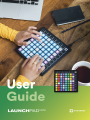 1
1
-
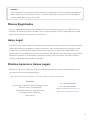 2
2
-
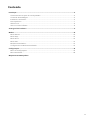 3
3
-
 4
4
-
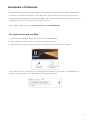 5
5
-
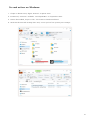 6
6
-
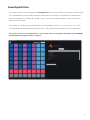 7
7
-
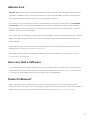 8
8
-
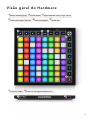 9
9
-
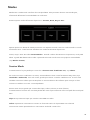 10
10
-
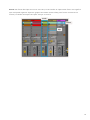 11
11
-
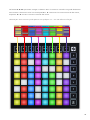 12
12
-
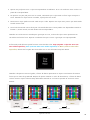 13
13
-
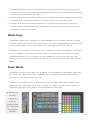 14
14
-
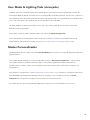 15
15
-
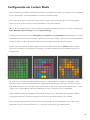 16
16
-
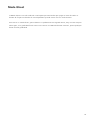 17
17
-
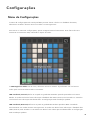 18
18
-
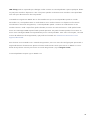 19
19
-
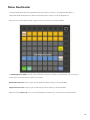 20
20
-
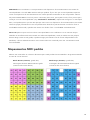 21
21
-
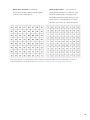 22
22